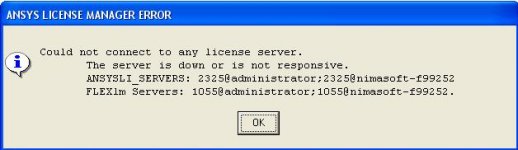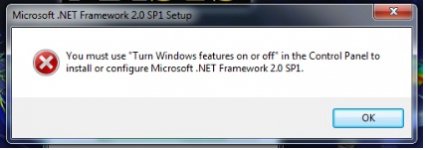You are using an out of date browser. It may not display this or other websites correctly.
You should upgrade or use an alternative browser.
You should upgrade or use an alternative browser.
ansys 12
- شروع کننده موضوع e.sh
- تاریخ شروع
mehrdadeng
عضو جدید
با سلام
من هم نتونستم نصب كنم نه رو 32 بيتي نه 64 بيتي.
توي 32 بيتي بعد از باز كردن PACKAGE ها ارور ميده و در 64 بيتي نصب ميشه اما بالا نمياد.
من هم نتونستم نصب كنم نه رو 32 بيتي نه 64 بيتي.
توي 32 بيتي بعد از باز كردن PACKAGE ها ارور ميده و در 64 بيتي نصب ميشه اما بالا نمياد.
mahmoud.golzar
کاربر بیش فعال
انسیس 10 با 12 نصبش فرق داره؟
اگر فرق نداره فیلم آموزشی نصب انسیس 10 رو آماده میکنم.
اگر فرق نداره فیلم آموزشی نصب انسیس 10 رو آماده میکنم.
mahmoud.golzar
کاربر بیش فعال
فعالسازی ANSYS 12
1.پس از اینکه مراحل نصب نرم فزار کامل انجام شد برای فعلا سازی نرم فزار مراحل زیر را کامل انجام دهید.
2.ابتدا فایل licgen را از پوشه C+R+A+C+K داخل DVD کپی کرده و در ریشه درایو ی که ANSYS را نصب نموده اید پست کنید.

3.با دبل کلیک روی licgen پنجره ای باز می شود که که برای ساختن license از شما تاَیید می خواهد و شما با زدن کلیک y روی کیبورد دستور yes را صادر و license ایجاد می شود.(license به صورت فایل text در همان ریشه درایو ی که ANSYS را نصب نموده اید ایجاد می شود.

4.پس از ایجاد شدن license، پنجره ای تحت عنوان realise 12.0 licensing client installation ظاهر می گردد که به شما اخطار licensing نرمافزار را میدهد، شما فقط کافی است زمانی که با این پنجره روبرو میشوید بر روی exit کلیک نمایید تا بتوانید نرم فزار را فعال کنید (از close کردن پنجره خود داری نمایید)
5.پس از نصب پنجره ای تحت عنوان Product installation ظاهر می شود که برای نصب نرم فزار های جانبی ومورد نیاز ANSYS است، میباشد و شما باید روی next کلیک نمایید.
6.در مرحله بعد نرم فزار از شما در خواست Browser می کند که به صورت پیش فرض روی Internet explorer میباشد وتنها کاری که شما باید انجام دهید کلیک روی گزینه Finish است.(نکته:Browser برای این انتخاب میشود که نرم فزار در مواقعی برای نشان دادن پروژه ها و help ها از آن استفاده نماید )
7.در این مرحله شما باید در اتوران نرم فزار از گزینه install Ansys,Inc,license استفاده کنید و در پنجره باز شده WARNING کلیک OK را زده و تیکت Iagree را فعال و گزینه next را بزنید.

8.در اين مرحله نرم افزار از شما platforms install را درخواست ميکند که معمولاَ در حالت پيش فرض است (windows 32) اگر حالت پيش فرض انتخاب شده بود شما کافي است بر روي گزينه next کليک نماييد.
9.در مرحله بعد شما بايد Mount Directory (محل نصب که همان DVDRAM شماست)وinstall Directory (که همان DRIVE مورد نظر براي نصب ميباشد) را انتخاب و تيک Associate را فعال و گزينه next رابزنيد.
10.در این مرحله در پنجره باز شده Ansys license manager را فعال و گزينه next رابزنيد. 11.next کنيد.
12.next کنيد تا نصب شروع شود.
13.next کنيد
14.سپس پنجره Ansys license wizard ظاهر میشود که شما باید در قسمت انتخاب type تیکت اول یعنی Run the Ansys Licensing interconnect with FLExim defaut را فعال و بر روی cotinue کلیک کنید .

15.تیکت اول یعنی Run the Ansys Licensing interconnect with FLExim defaut را بررسی و بر روی cotinue کلیک کنید .
16.در پنجره باز شده فایل text ایجاد شده توسط licgen را فراخوانی کنید و بر روی cotinue کلیک کنید .

17.در دو پنجره بعدی گزینه exit را بزنید و در پنجره بعدی با پیام کامل شدن نصب روبرو می شوید، پس روی finish کلیک کرده و از نرم افزار لذت ببرید
به امید موفقیت شما
تذکر : این روش نصب و فعال سازی مختص به ANSYS 12 و تولیدی شرکت ISG دارد و هیچ گونه ضمانتی در مورد تولیدات دیگر شرکت ها وجود ندارد.
منبع:http://www.isgshop.ir/hm/tabid/59/TID/3/cid/1/hm/tabid/59/TID/4/cid/3/Default.aspx
1.پس از اینکه مراحل نصب نرم فزار کامل انجام شد برای فعلا سازی نرم فزار مراحل زیر را کامل انجام دهید.
2.ابتدا فایل licgen را از پوشه C+R+A+C+K داخل DVD کپی کرده و در ریشه درایو ی که ANSYS را نصب نموده اید پست کنید.

3.با دبل کلیک روی licgen پنجره ای باز می شود که که برای ساختن license از شما تاَیید می خواهد و شما با زدن کلیک y روی کیبورد دستور yes را صادر و license ایجاد می شود.(license به صورت فایل text در همان ریشه درایو ی که ANSYS را نصب نموده اید ایجاد می شود.

4.پس از ایجاد شدن license، پنجره ای تحت عنوان realise 12.0 licensing client installation ظاهر می گردد که به شما اخطار licensing نرمافزار را میدهد، شما فقط کافی است زمانی که با این پنجره روبرو میشوید بر روی exit کلیک نمایید تا بتوانید نرم فزار را فعال کنید (از close کردن پنجره خود داری نمایید)
5.پس از نصب پنجره ای تحت عنوان Product installation ظاهر می شود که برای نصب نرم فزار های جانبی ومورد نیاز ANSYS است، میباشد و شما باید روی next کلیک نمایید.
6.در مرحله بعد نرم فزار از شما در خواست Browser می کند که به صورت پیش فرض روی Internet explorer میباشد وتنها کاری که شما باید انجام دهید کلیک روی گزینه Finish است.(نکته:Browser برای این انتخاب میشود که نرم فزار در مواقعی برای نشان دادن پروژه ها و help ها از آن استفاده نماید )
7.در این مرحله شما باید در اتوران نرم فزار از گزینه install Ansys,Inc,license استفاده کنید و در پنجره باز شده WARNING کلیک OK را زده و تیکت Iagree را فعال و گزینه next را بزنید.

8.در اين مرحله نرم افزار از شما platforms install را درخواست ميکند که معمولاَ در حالت پيش فرض است (windows 32) اگر حالت پيش فرض انتخاب شده بود شما کافي است بر روي گزينه next کليک نماييد.
9.در مرحله بعد شما بايد Mount Directory (محل نصب که همان DVDRAM شماست)وinstall Directory (که همان DRIVE مورد نظر براي نصب ميباشد) را انتخاب و تيک Associate را فعال و گزينه next رابزنيد.
10.در این مرحله در پنجره باز شده Ansys license manager را فعال و گزينه next رابزنيد. 11.next کنيد.
12.next کنيد تا نصب شروع شود.
13.next کنيد
14.سپس پنجره Ansys license wizard ظاهر میشود که شما باید در قسمت انتخاب type تیکت اول یعنی Run the Ansys Licensing interconnect with FLExim defaut را فعال و بر روی cotinue کلیک کنید .

15.تیکت اول یعنی Run the Ansys Licensing interconnect with FLExim defaut را بررسی و بر روی cotinue کلیک کنید .
16.در پنجره باز شده فایل text ایجاد شده توسط licgen را فراخوانی کنید و بر روی cotinue کلیک کنید .

17.در دو پنجره بعدی گزینه exit را بزنید و در پنجره بعدی با پیام کامل شدن نصب روبرو می شوید، پس روی finish کلیک کرده و از نرم افزار لذت ببرید
به امید موفقیت شما
تذکر : این روش نصب و فعال سازی مختص به ANSYS 12 و تولیدی شرکت ISG دارد و هیچ گونه ضمانتی در مورد تولیدات دیگر شرکت ها وجود ندارد.
منبع:http://www.isgshop.ir/hm/tabid/59/TID/3/cid/1/hm/tabid/59/TID/4/cid/3/Default.aspx
mahmoud.golzar
کاربر بیش فعال
سلام شما کارت شبکه مجازی رو نصب میکنی؟
اگر اولین باری که انسیسو نصب کردی این روش کرک رو اجرا کردی که هیچ احتمالا جواب نده ولی برای بار دوم حتما باید ویندوزت عوض بشه احتمالا از اینم باشه بازم من میگردم تو سایتهای خارجی هم نگاه میکردم چند نفری مشکلو داشتن ایمیلی پیدا کردم که طرف پیام گذاشته بود اگر مشکلی در رابطه با نصبش داشتید ایمیل بزنید راهنمایی میکنم به اونم ایمیل میزنم ببینم چی میشه فعلا یا حق.
اگر اولین باری که انسیسو نصب کردی این روش کرک رو اجرا کردی که هیچ احتمالا جواب نده ولی برای بار دوم حتما باید ویندوزت عوض بشه احتمالا از اینم باشه بازم من میگردم تو سایتهای خارجی هم نگاه میکردم چند نفری مشکلو داشتن ایمیلی پیدا کردم که طرف پیام گذاشته بود اگر مشکلی در رابطه با نصبش داشتید ایمیل بزنید راهنمایی میکنم به اونم ایمیل میزنم ببینم چی میشه فعلا یا حق.
آخرین ویرایش:
mehrdadeng
عضو جدید
با تشكر از توضيحاتتون اما ansys 12 من با چيزهايي كه شما گفتيد خيل تفاوت داره
مثلا platform پيش فرض و تنها platform موجود هنگام نصب 64 هست
دوم وقتي روي سيستم 32 بيتي نصب مي كنيم بعد از باز كردن package ها ارور زير رو ميده و نصب متوقف ميشه
سوم اينكه نوع كرك من با چيزي كه شما گفتيد متفاوته بماند كه بايد نام كامپيوتر و ip كارت شبكه و ... رو براش تعريف كنم
چهارم انسيس 12 در 64 نصب و كرك ميشه اما بالا نمي اد.
نتيجه اينكه اگر كرك انسيس 12 رو دارد ممنون ميشم د ر اختيار من هم قرار بديد.
تشكر
مثلا platform پيش فرض و تنها platform موجود هنگام نصب 64 هست
دوم وقتي روي سيستم 32 بيتي نصب مي كنيم بعد از باز كردن package ها ارور زير رو ميده و نصب متوقف ميشه
سوم اينكه نوع كرك من با چيزي كه شما گفتيد متفاوته بماند كه بايد نام كامپيوتر و ip كارت شبكه و ... رو براش تعريف كنم
چهارم انسيس 12 در 64 نصب و كرك ميشه اما بالا نمي اد.
نتيجه اينكه اگر كرك انسيس 12 رو دارد ممنون ميشم د ر اختيار من هم قرار بديد.
تشكر
پیوست ها
mahmoud.golzar
کاربر بیش فعال
دوستان سلام در سایتهای خارجی میگشتم در جایی نوشته شده بود نکته های نصب انسیس 12 فایل حدودا 147 مگابایت حجم داره امکان دانلودش برای من وجود نداره احتمالا خیلی از سوالها داخلش جواب داده شده اینم لینک دانلودش هم برای 23 بیت و هم برای 64 بیت.
32 بیت
http://www.idac.co.uk/products/downloads/A12_Win32_LicMan_Patches.zip
64 بیت
http://www.idac.co.uk/products/downloads/A12_Win64_LicMan_Patches.zip
32 بیت
http://www.idac.co.uk/products/downloads/A12_Win32_LicMan_Patches.zip
64 بیت
http://www.idac.co.uk/products/downloads/A12_Win64_LicMan_Patches.zip
mahmoud.golzar
کاربر بیش فعال
دوستان سلام لینکهای فوق رو دانلود کردم انصافا مجموعه خیلی کاملی هست در خصوص همه نکته های نصب توضیح داده با فایلهای مربوطه امیدوارم که بدرد شما عزیزان خورده باشه.
dance_fire
عضو جدید
farhang_760
عضو جدید
سلام بر شما.سلام خسته نباشید
من در قسمت نصب پیش نیازهای نرم افزار به این error بر میخورم.
دستگاه من ویندوز 7--32 بیت.
این اخطاری که میده ببینید با این کار مشکلتون حل میشه
میتونید راه حل رو از صفحه زیر بخونید
صفحه راه حل
Similar threads
| Thread starter | عنوان | تالار | پاسخ ها | تاریخ |
|---|---|---|---|---|
|
|
لینک کردن matlab به ansys ??? | نرم افزارهای مکانیک | 0 | |
|
|
نسخه 16 نرم افزار ANSYS | نرم افزارهای مکانیک | 1 | |
| M | آموزش ansys fluent | نرم افزارهای مکانیک | 3 | |
| A | ANSYS Composite PrepPost v14.5 | نرم افزارهای مکانیک | 1 | |
| S | تفاوت میان ANSYS و ABAQUS چیست؟ | نرم افزارهای مکانیک | 38 |